今回はPixelmator Proを使って不要な背景を除去するやり方について解説していきます。
このやり方を知っていれば、よりPixelmator Proが好きになれますよ。
Pixelmator Proで不要な箇所を除去するやり方
不要箇所を除去するには修復ブラシツールを使います。
これを選択しましょう。
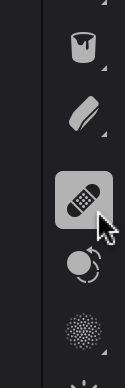
ばんそうこうのような形をしたものが修復ブラシツールです。
ブラシの太さも調整できます。
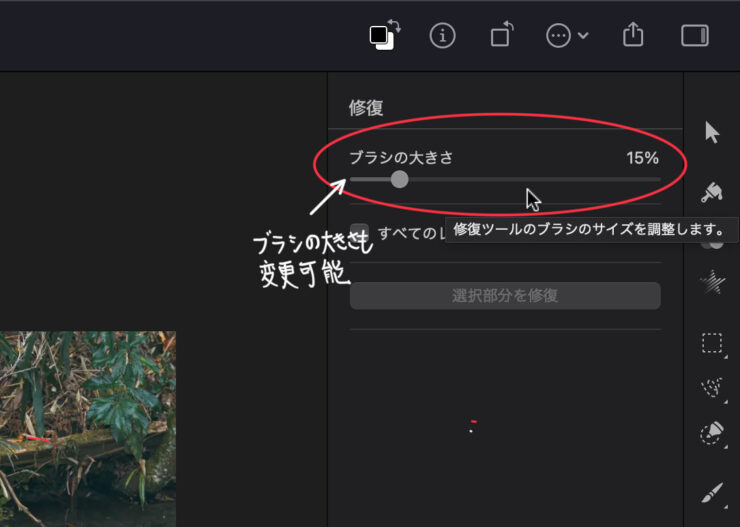
それでは対象物をササッと消していきます。
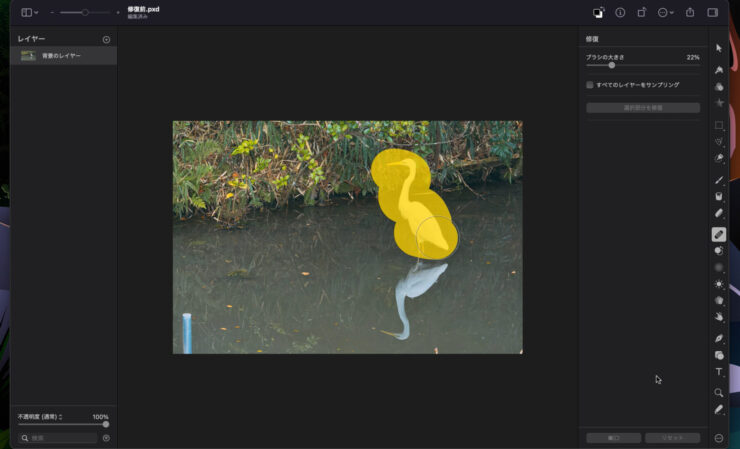
この鳥を修復ブラシを使って満遍なく塗ります。

ケロ蔵
対象物をピンポイントに塗るんじゃなく、背景も一緒に塗るのがコツだよ。
全部塗り終わったら、あとはアプリが自動的に認識してくれるので待ちましょう。
せいぜい1秒〜3秒程度なので、待っている時間もほとんどないですね。
…で、除去した後の画像がコレ。

どうです?
なかなかいい感じに仕上がってると思いませんか?
初めて見る人からすると、この箇所に鳥がいたことなんて知る由もないと思います。
無料のソフトウェアだとどうしても対象物を除去するのに手間取ったり、よしんば自動で処理できたとしても違和感が残る見た目になってしまうので、それに比べたらかなりいい出来上がりでしょう。
Pixelmator Proは有料だけどな。

ピョン太
